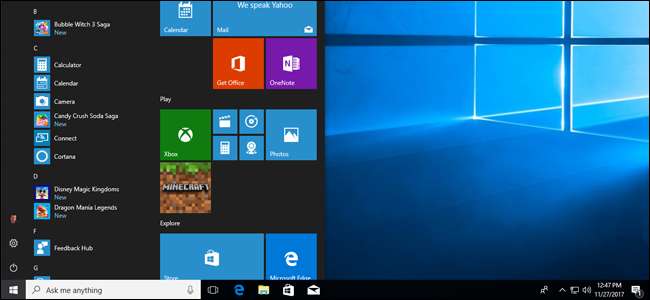
Félicitations, vous avez réussi pièces sélectionnées , assemblé votre propre PC , et Windows installé ! Maintenant, vous pouvez arriver à… tout ce que vous voulez faire, je suppose. Les joueurs «pown noobs» sont-ils toujours? Est-ce toujours une chose?
En fait, avant de passer à [noob farming and/or ranching/a 12-hour Pinterest binge/watching every Cracked video ever/reading more How-To Geek], vous voudrez probablement prendre quelques minutes pour mettre à jour et protéger votre nouveau PC brillant. Voici quelques étapes à suivre avant de faire autre chose.
Vérifiez votre matériel
Avant de faire quoi que ce soit, assurez-vous que tout le matériel que vous avez installé est effectivement détecté par Windows. Tout d'abord, appuyez sur le bouton Windows de votre clavier, puis tapez «À propos». Cliquez sur le lien «À propos de votre PC» qui apparaît dans le menu Démarrer.
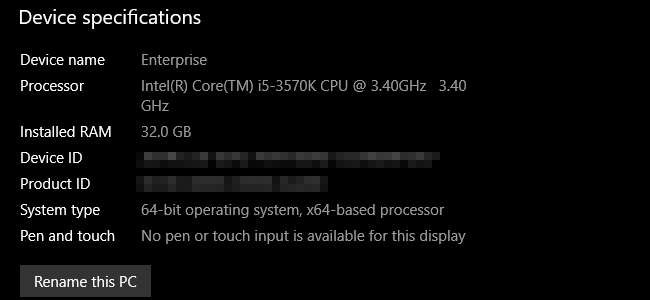
Vous verrez le nom du PC, le modèle et la vitesse du processeur, ainsi que la quantité de RAM détectée par le système. La RAM est particulièrement cruciale ici: assurez-vous que le total correspond à ce que vous avez installé. Si ce n’est pas le cas, vous avez peut-être un module DIMM RAM défectueux ou l’un d’eux n’est peut-être pas correctement installé. Arrêtez le PC et vérifiez la RAM sur la carte mère.
Ensuite, appuyez sur le bouton Windows et tapez «Ce PC», puis cliquez sur le premier résultat. Ici, vous verrez une liste de tous les dossiers de votre compte et des lecteurs installés sur l'ordinateur; assurez-vous que le nombre de lecteurs et leur capacité de stockage correspondent à ce que vous attendiez.
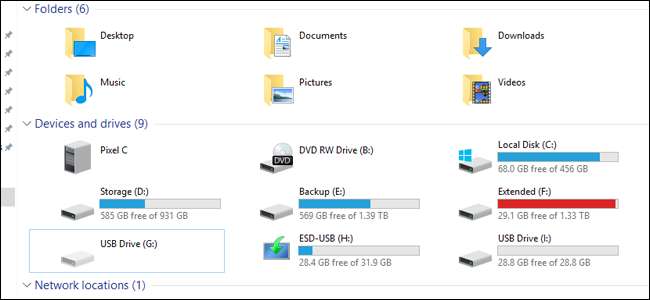
Pour rechercher d'autres composants matériels, comme la carte graphique ou le panneau avant USB, appuyez sur le bouton Windows et tapez «Gestionnaire de périphériques» puis cliquez sur le premier résultat. Cette fenêtre contient une liste imbriquée de tous les composants installés sur votre ordinateur, y compris tous les petits éléments de votre carte mère auxquels vous n’avez probablement même pas pensé. Si vous recherchez quelque chose de spécifique, cochez simplement le libellé correspondant. Par exemple, les cartes graphiques sont répertoriées sous «Cartes graphiques».
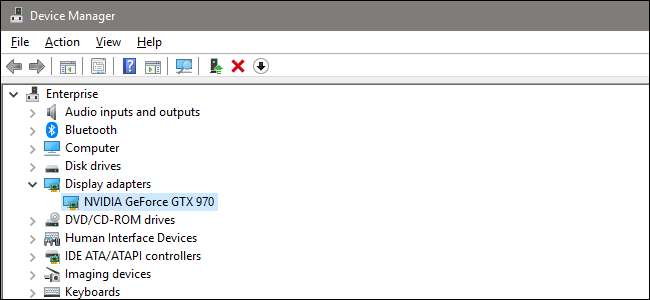
EN RELATION: Comment trouver des pilotes pour des périphériques inconnus dans le gestionnaire de périphériques
Si un élément est connecté, mais non reconnu ou installé avec un pilote approprié, il apparaîtra avec une icône jaune et sera parfois étiqueté "Périphérique inconnu". Vous devrez traquer un pilote pour cela .
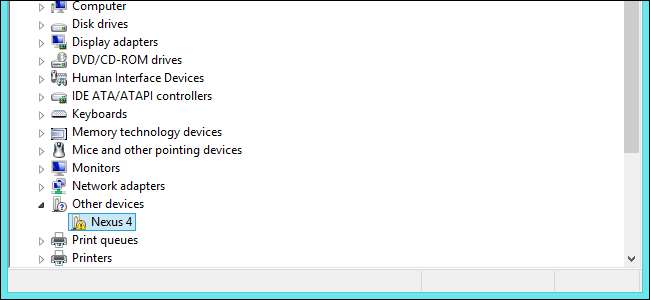
Gardez Windows à jour
Oui, la mise à jour de Windows prend du temps et est ennuyeuse. C'est également l'un des éléments les plus importants pour assurer le bon fonctionnement de votre ordinateur. Et comme Microsoft met à jour le système d'exploitation plus fréquemment que l'ISO Windows ou l'outil de création multimédia, vous avez probablement besoin de mises à jour dès le départ.
Heureusement, c'est un processus très simple. Appuyez sur la touche Windows de votre clavier, tapez «mises à jour», puis cliquez sur le premier résultat dans le menu Démarrer, «Rechercher les mises à jour».
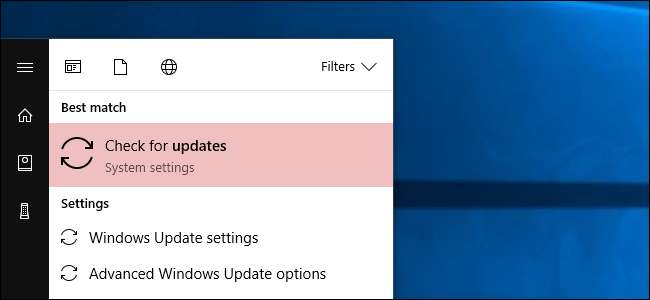
Il s'agit de la section Windows Update du menu des paramètres de Windows 10. Cliquez simplement sur "Vérifier les mises à jour" et le système d'exploitation appellera les serveurs de Microsoft et téléchargera les derniers fichiers nécessaires, puis les installera. Vous devrez peut-être redémarrer pour appliquer réellement les mises à jour plus importantes.
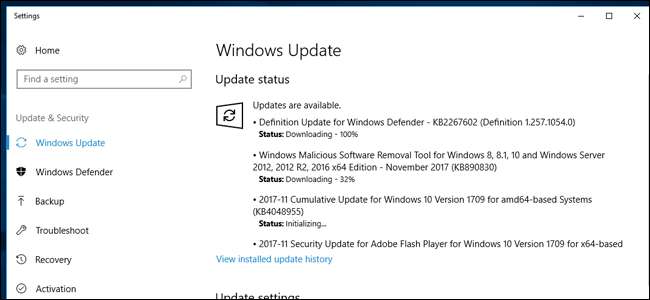
EN RELATION: Comment définir les "heures d'activité" pour que Windows 10 ne redémarre pas à un mauvais moment
Windows 10 a la mauvaise habitude de se redémarrer sans votre permission s'il reste trop longtemps avec des mises à jour non appliquées. Voici comment résoudre ce problème .
Configurer votre logiciel antivirus et anti-malware
EN RELATION: Quel est le meilleur antivirus pour Windows 10? (Windows Defender est-il assez bon?)
À l'époque où j'ai commencé à construire des PC, tout le monde semblait avoir une recommandation différente pour les programmes antivirus et pare-feu. Mais les choses sont devenues beaucoup plus simples depuis. Microsoft a développé sa propre solution antivirus intégrée qui est fournie gratuitement avec Windows, et c'est en fait assez génial. C'est appelé Windows Defender . Vous n’avez même pas besoin de faire quoi que ce soit pour le faire fonctionner: Windows Update mettra automatiquement à jour sa liste de virus nuisibles, chevaux de Troie et autres éléments malveillants et vous alertera s’il détecte quelque chose. Vous pouvez consultez ce guide pour en savoir plus sur l'utilisation et la configuration de Windows Defender, si vous le souhaitez.
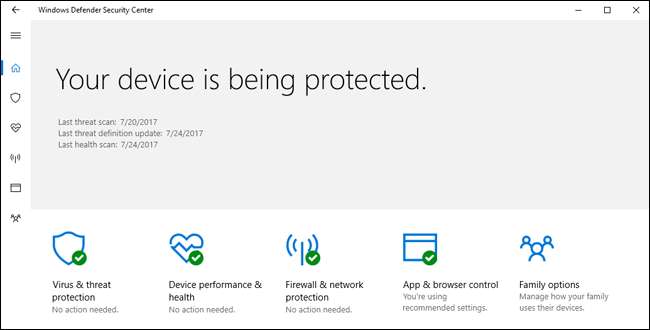
EN RELATION: Comment autoriser les applications à communiquer via le pare-feu Windows
De même, le pare-feu intégré pour Windows (également sous le nom de marque «Defender») est plus que suffisant. Et comme Windows Defender, il est opérationnel par défaut, se met à jour en arrière-plan et les applications tierces vous alertent si elles demandent l'autorisation d'accéder à des serveurs externes au fur et à mesure. Pour une gestion avancée du pare-feu, consultez ce guide .

Cela dit, bien que les outils intégrés de Windows soient plutôt bons, nous vous recommandons également d'installer Malwarebytes Anti-Malware ainsi que. C'est un peu plus agressif que les outils intégrés de Windows, en particulier lorsqu'il s'agit d'arrêter les exploits du navigateur et des choses comme ça. Pensez-y de cette façon: Windows Defender est conçu pour arrêter les logiciels malveillants que vous mettez sur votre système, Malwarebytes est conçu pour arrêter les logiciels malveillants avant même qu'ils n'atteignent votre système.
Si vous voulez une protection permanente - et nous vous la recommandons vivement - vous devrez payer pour Malwarebytes Premium pour 40 $ par an. Vous téléchargez Malwarebytes gratuitement et exécutez des analyses occasionnelles, mais le véritable pouvoir de Malwarebytes vient de sa protection anti-exploit. Vous pouvez obtenir une version bêta d'anti-exploit gratuitement pour fonctionner avec la version gratuite de Malwarebytes, et cela vous permettra au moins d'obtenir une partie - mais pas la totalité - de la protection de la version premium.

Sécurisez vos disques
EN RELATION: Comment configurer le chiffrement BitLocker sous Windows
Si vous conservez des informations personnelles sur votre ordinateur, vous souhaiterez crypter vos lecteurs de stockage. Le cryptage est une mesure de sécurité qui vous permet, et vous seul, d'accéder à ces données. Toute personne sans votre mot de passe ou d'autres informations d'identification n'y aura pas accès même si elle vole votre ordinateur ou votre lecteur. La seule option dont elle dispose est de l'effacer complètement.
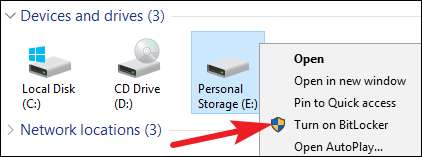
Windows 10 Pro dispose d'un outil de chiffrement intégré appelé Bitlocker. Ses vraiment facile à mettre en place : accédez au dossier «Ce PC» dans l'Explorateur Windows, cliquez avec le bouton droit sur n'importe quel lecteur, puis cliquez sur «Activer BitLocker». Il vous sera ensuite demandé de créer un mot de passe (il peut être différent de votre mot de passe Windows) ou d'utiliser un lecteur flash comme clé de déverrouillage.
Notez que la version moins chère de Windows 10 Home n'inclut pas les fonctionnalités BitLocker . Si vous souhaitez une protection supplémentaire, vous devrez soit mettre à jour votre licence (disponible dans le menu des paramètres "À propos de votre PC") ou cryptez votre lecteur avec un programme tiers comme VeraCrypt .
Vous avez terminé!
Désormais, vous pouvez faire plus ou moins tout ce que vous voulez avec votre ordinateur, en sachant qu’il est aussi sûr et propre que possible. Vous voudrez probablement commencer par installer le Chrome ou Firefox navigateur Web (si vous ne l’avez pas déjà fait avant d’installer les pilotes… hé). Vous pouvez également consulter ces articles Windows essentiels pour plus d'idées:
- Sécurité informatique de base: comment vous protéger contre les virus, les pirates informatiques et les voleurs
- Quelle est la meilleure façon de sauvegarder mon ordinateur?
- Comment garder votre PC Windows et vos applications à jour
- Comment faire démarrer un programme, un fichier et un dossier avec Windows
- Comment réactiver la restauration du système (et réparer les problèmes système) sur Windows 10
- Comment faire fonctionner les anciens programmes sous Windows 10
- Comment faire en sorte que Windows 10 ressemble et se comporte davantage comme Windows 7
- Comment installer des thèmes personnalisés et des styles visuels dans Windows
Vous pouvez voir encore plus d'ajustements et de guides Windows sur notre portail Windows . Profitez de votre nouveau PC!
Si vous souhaitez revenir à une autre partie du guide, voici le tout:
- Construire un nouvel ordinateur, première partie: choisir le matériel
- Construire un nouvel ordinateur, deuxième partie: l'assembler
- Construire un nouvel ordinateur, troisième partie: Préparer le BIOS
- Construction d'un nouvel ordinateur, quatrième partie: installation de Windows et chargement des pilotes
- Construire un nouvel ordinateur, cinquième partie: peaufiner votre nouvel ordinateur







